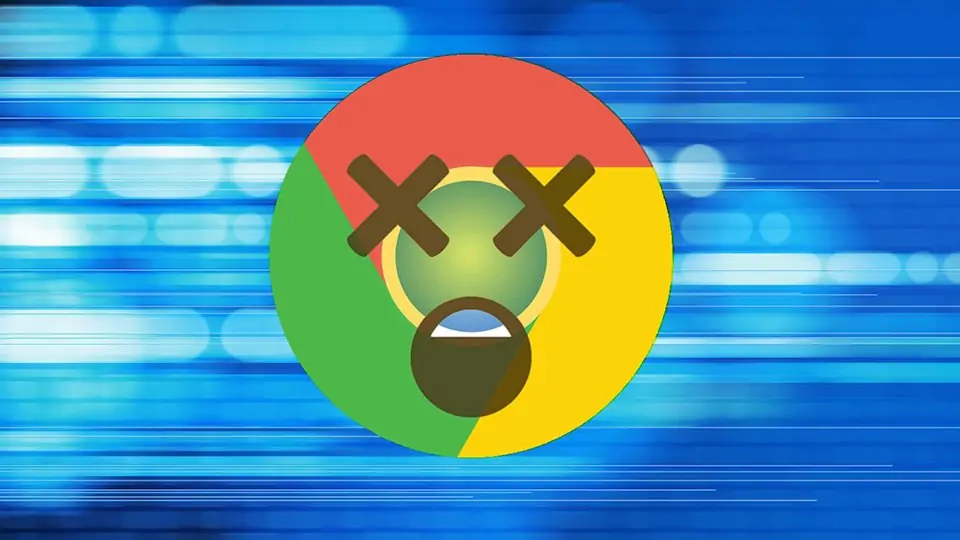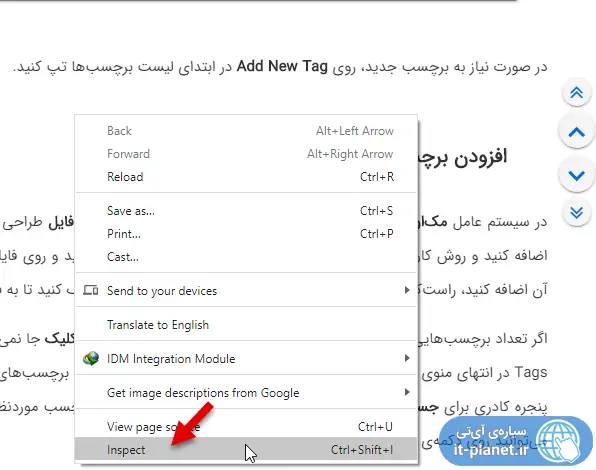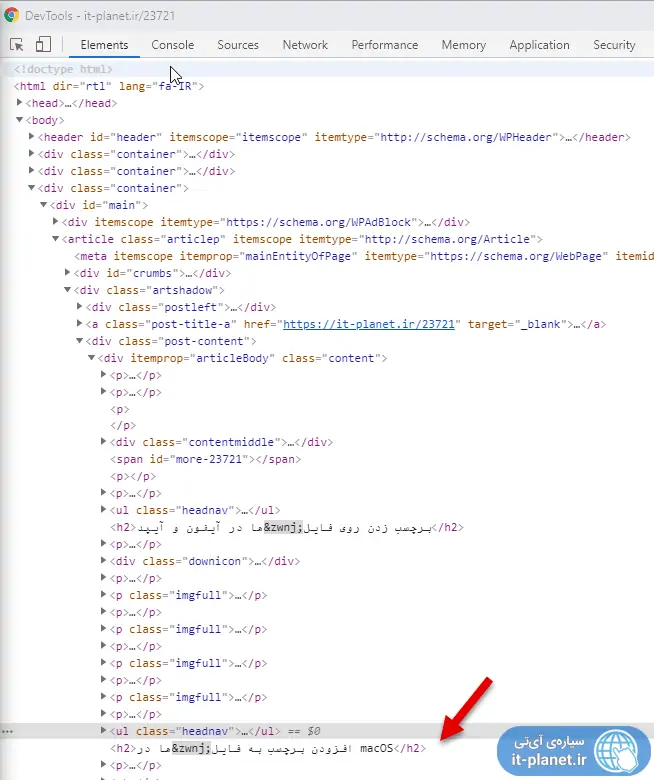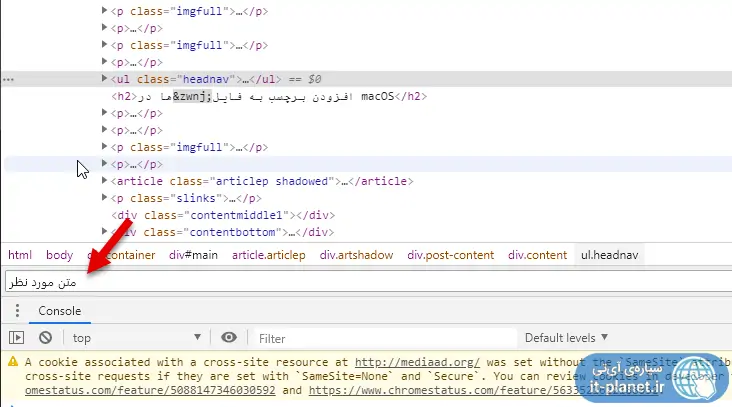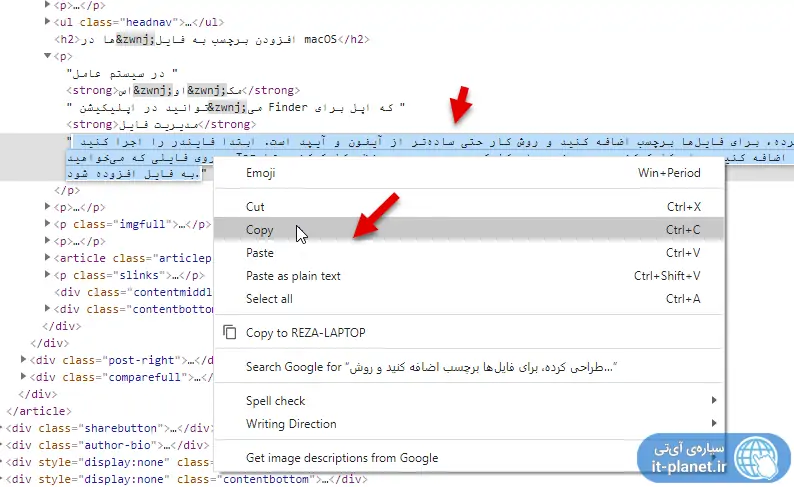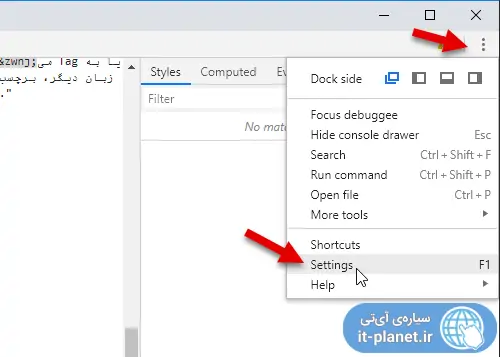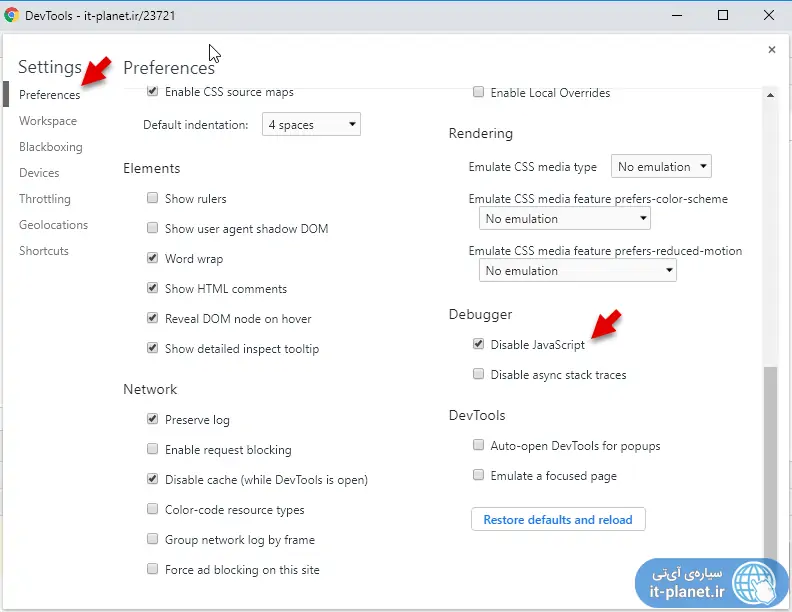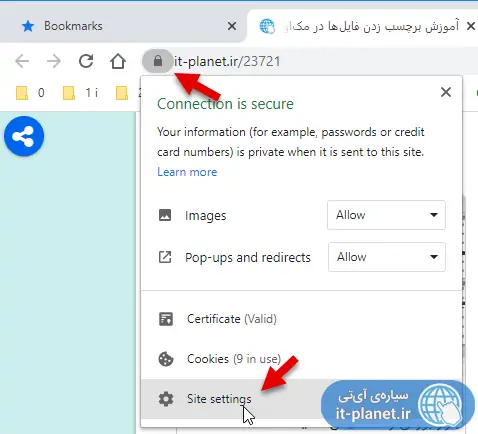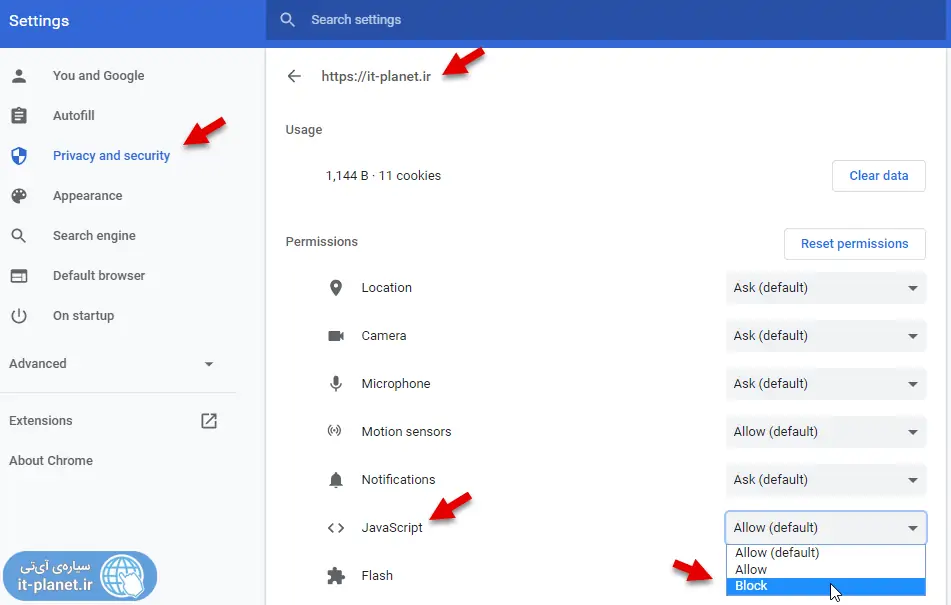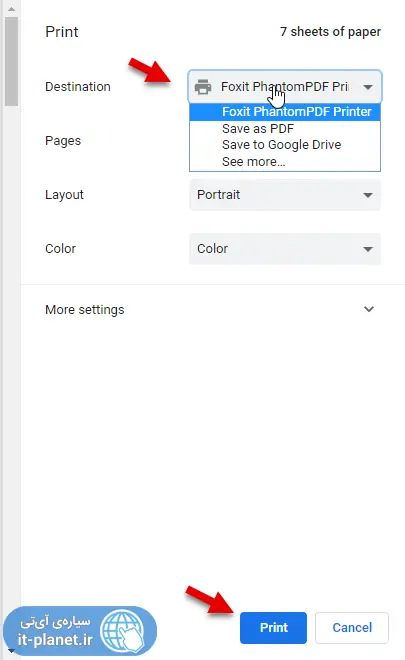گاهی اوقات میخواهیم چند کلمه و جمله را از صفحهای از یک سایت کپی کنیم اما انتخاب کردن متن امکانپذیر نیست و یا پس از انتخاب کردن، نمیتوان روی صفحه راستکلیک کرد و گزینهی Copy را انتخاب کرد. حتی کلید میانبر کپی که Ctrl + C است هم کار نمیکند! ممکن است با راستکلیک کردن، پیامی در مورد کپی نکردن محتوای سایت نمایش داده شود. اما چارهی کار چیست؟
در اغلب سایتهایی که این مشکل وجود دارد، میتوانید با غیرفعال کردن جاوااسکریپت و همینطور از سورس صفحه، متن موردنظر را به راحتی انتخاب کرده و کپی کنید. علاوه بر این میتوانید از صفحه عکس بگیرید یا از قابلیت پرینت کردن برای تبدیل به PDF استفاده کنید.
دو راه حل برای جلوگیری از کپی شدن محتوای سایت
این روزها بسیاری از کاربران و مدیران سایتها، محتوای سایتهای دیگر را کپی کرده و در سایت خویش یا در پیامرسانها، فرومها و غیره پیست میکنند. قطعاً استفاده از محتوای سایتها بدون ذکر نام منبع، کار شایستهای نیست و با توجه به اینکه بسیاری از افراد، این موضوع را نادیده میگیرند، مدیران سایتها و طراحان وب، با روشهای مختلف در جهت جلوگیری از کپی شدن محتویات سایت، تلاش میکنند.
یک روش متداول برای جلوگیری از کپی کردن این است که از جاوااسکریپت استفاده میشود و کدهایی نوشته میشود که عملکرد کلید میانبر Ctrl + C و همینطور راستکلیک را تغییر دهد. به این ترتیب کاربر نمیتواند به راحتی محتوای سایت را کپی کند.
روش دیگر قرار دادن بلوکهای متنی زیر بلوکهای دیگر است به طوری که امکان انتخاب کردن متن وجود ندارد!
اما هیچ راهکاری برای جلوگیری قطعی از کپی کردن متن در سایتها وجود ندارد! با دو ترفند ساده میتوانید روشهای موردبحث را به راحتی دور بزنید.
برای احترام به حقوق معنوی مولفان، نویسندگان و مدیران سایتها، شرایط استفاده از محتوا را بررسی کنید و بدون ذکر منبع و بدون توجه به قوانین بازنشر، از کپی و پیست کردن خودداری کنید.
کپی کردن از سورس صفحه وب
در مرورگرهای امروزی رویت کردن سورس صفحهی وب بسیار ساده است و این قابلیت در تمام مرورگرها وجود دارد. البته روش کار کم و بیش متفاوت است.
در مرورگر محبوب Google Chrome برای رویت کردن سورس صفحه، میتوانید راستکلیک کنید و یکی از دو گزینهی آخر که Inspect و View Source است را انتخاب کنید. در صورت انتخاب گزینهی View Source، یک تب جدید حاوی سورس صفحه باز میشود اما در صورت انتخاب کردن گزینهی Inspect، پنلی در کنار صفحه باز میشود و سورس صفحه که به زبان HTML نوشته شده، در آن نمایش داده میشود.
در هر دو حالت سورس صفحه در دسترس است و میتوانید محتویات آن را انتخاب کرده و کپی کنید. محدودیتی وجود ندارد. اما چطور جمله یا متن موردنظر را پیدا کنیم؟ دو روش برای این کار وجود دارد:
روش اول این است که با HTML و المانهای صفحهی وب آشنایی مقدماتی داشته باشید و به سرعت هدینگها، پاراگرافها و تگهای دیگر را بررسی کرده و بخش موردنظر را پیدا کنید. این روش مناسب طراحان وب است.
اما روش دوم سادهتر و مناسب کاربران معمولی است: نیازی به آشنایی با زبان HTML نیست چرا که میتوانید کلید میانبر جستجو که Ctrl + F است را فشار دهید و کلمه یا کلماتی از بخش موردنظر را در کادر جستجو که پایین صفحه ظاهر میشود، تایپ کنید و خطوط مربوطه را به راحتی پیدا کنید. به عنوان مثال همانطور که در تصویر فوق مشاهده میکنید، قصد ما کپی کردن توضیحاتی است که پس از عنوان افزودن برچسب به ... ذکر شده است. لذا افزودن برچسب را جستجو میکنیم.
دقت کنید که در صورت کپی کردن یک تگ، محتویات آن به همراه تگ کپی میشود. به عنوان مثال میتوانید یک پاراگراف که متن آن بین <p> و </p> قرار گرفته را به همراه این تگ کپی کنید و پس از پیست کردن، تگها را حذف کنید. روش دیگر انتخاب کردن بخشی از متن و سپس راستکلیک و انتخاب گزینهی Copy است.
غیرفعال کردن JavaScript برای فعال کردن راستکلیک و Ctrl+C
اگر به سایتی مراجعه کردهاید که امکان راستکلیک کردن روی صفحه وجود ندارد و پیام هشدار نمایش داده میشود یا کلید میانبر Ctrl + C عمل نمیکند، احتمالاً با استفاده از چند خط کد ساده در فایلهای جاوااسکریپت، عملکرد راستکلیک و Ctrl + C تغییر کرده است. چارهی کار روشن است: میتوانید جلوی اجرا شدن توابع و دستورات جاوااسکریپت را بگیرید.
البته با غیرفعال کردن اجرای جاوااسکریپت، مشکلاتی در نمایش صفحات سایت به وجود میآید و شاید همهچیز به هم بریزد. اما در مقابل راستکلیک و Ctrl + C فعال میشود.
اما روش کار: در مرورگر گوگل کروم، صفحهی موردنظر را باز کنید و سپس از منوی سهنقطهی گوگل کروم، گزینهی More tools و سپس Developer tools را انتخاب نمایید. البته در صورت استفادهی مکرر، بهتر است از کلید میانبر این گزینه استفاده کنید:
شورتکات ابزارهای طراحی وب در گوگل کروم، Ctrl + Shift + I است.
حال در پنجره یا پنل ظاهر شده، روی منوی سهنقطه کلیک کنید و گزینهی Settings را انتخاب کنید.
پنجرهی تنظیمات ظاهر میشود. در تب Preferences تیک گزینهی Disable JavaScript که در بخش Debugger است را بزنید.
گام بعدی ریفرش کردن صفحه است. به این ترتیب صفحه از نو بارگذاری میشود اما دستورات جاوااسکریپت اجرا نمیشود. لذا امکان راستکلیک کردن یا استفاده از شورتکات Ctrl + C فراهم میشود.
روش دوم برای غیرفعال کردن اجرای جاوااسکریپت در سایتها و البته در مرورگر Google Chrome، برای کاربرانی مفید است که همواره بخشهایی از محتوای یک یا چند سایت را کپی میکنند که البته در حالت عادی قابل کپی کردن نیست:
صفحهی موردنظر را باز کنید و سپس روی آیکون قفل در کنار نوار آدرس کلیک کنید. در منوی ظاهر شده روی Site Settings کلیک کنید. بخشی از صفحهی تنظیمات مرورگر کروم باز میشود.
از منوی کرکرهای روبروی JavaScript گزینهی Block را انتخاب کنید. اکنون در صفحات سایت موردبحث، جاوااسکریپت همواره غیرفعال است و همیشه امکان کپی کردن متن وجود دارد.
برای نمایش صحیح و عادی صفحات، میبایست مجدداً جاوااسکریپت را فعال کنید. برای این منظور مراحل را تکرار کنید و از منوی کرکرهای JavaScript، گزینهی Allow (default) را انتخاب نمایید.
عکس گرفتن از صفحه وب
اگر نیازی به متن و پیست کردن متن ندارید، میتوانید از صفحه عکس بگیرید و آن را برش بزنید تا بخش موردنظر در عکس باقی بماند.
برای سادهتر کردن عکاسی از صفحات وب، میتوانید از اکستنشنهای مخصوص این کار و همینطور نرمافزارهای مخصوص اسکرینشات گرفتن استفاده کنید و در نهایت عکس را با فرمتهایی نظیر PNG و JPG ذخیره کنید. امکان تبدیل کردن عکسها به PDF نیز در برخی افزونهها پیشبینی شده است.
پرینت کردن روی کاغذ یا تبدیل به فایل PDF
یک روش دیگر برای استفاده از محتوای تحت وب، چاپ کردن آن است. در مرورگر گوگل کروم و اغلب مرورگرها و نرمافزارهای دیگر، کلید میانبر Ctrl + P برای باز کردن پنجرهی پرینت در نظر گرفته شده است.
توجه کنید که منظور از پرینت، دو مورد است:
- میتوانید یک پرینتر واقعی را برای چاپ کردن محتوا روی کاغذ انتخاب کنید.
- اگر نرمافزار ساخت پیدیاف یا ابزار ایجاد PDF نصب شده باشد، میتوانید گزینهی Save page as PDF یا گزینهی مربوط به نرمافزار ساخت PDF را از منوی کرکرهای انتخاب پرینتر انتخاب کنید. در این صورت به جای چاپ روی کاغذ، یک فایل پیدیاف ایجاد میشود.
سیارهی آیتی